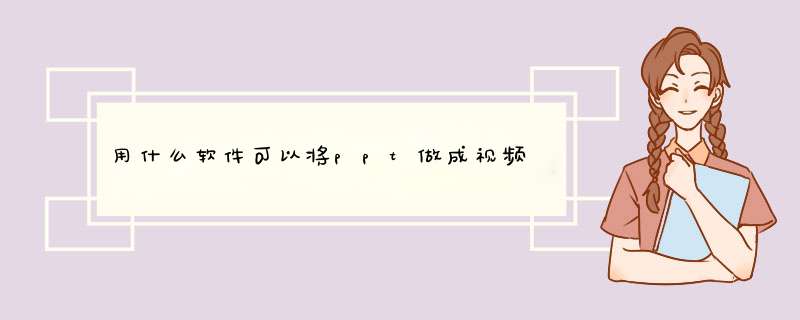
有一个比较简单的方法,就是用focusky这个软件来做,它是一个简单易用的PPT演示文稿制作工具,你可以用它做PPT,也可以输出视频格式。在制作过程中可以添加各种炫酷动画,字幕、音频,功能齐全,应用尽有,可以大大满足动画PPT制作需求。
另外,它里面的主题模板很多,支持一键使用,你只需对模板里面内容进行替换就可以保存输出,制作起来很方便,就算是新手也不用怕,简单容易上手。
把PPT录制成视频,可以使用嗨格式录屏大师,支持五种录屏模式,可以选择全屏录制,也可以区域录制,而且 *** 作也是比较简单的。*** 作方法
步骤一:获取软件
从嗨格式录屏大师官网下载页获取软件根据安装向导进行安装;
步骤二:模式选择
进入到已经安装好的录屏软件当中选择录屏模式。嗨格式录屏大师包括五大录屏模式:全屏录制、区域录制、游戏模式、摄像头录制、只录声音。一般情况下,录制视频选择“全屏录制”模式。
步骤三:参数设置
1、视频参数设置
根据自身需求,对视频参数进行设置。包括:视频格式、清晰度、视频帧率、声音来源、摄像头开关等等。
2、视频文件保存路径设置
根据需要录制的视频时长,对视频文件保存路径进行设置,要确保所选的文件保存目录空间大小充足。
步骤四:开始录制
设置全部完成之后,需要对上述 *** 作进行检查。确认无误后,打开需要录制的视频内容,并点击“开始录制”按钮即可。
以ppt2007版本演示,新创建一个ppt幻灯片文件,打开ppt进行“插入”--“”--添加相应,或者是“插入”--“文件框”--“横排文本框(h)”/“垂直文件框(v)”--写入相应文字。制作完成一个ppt相册(当然其它如演讲ppt等都可以)!
2
添加背景音乐!步骤:“插入”菜单
--“声音”--“文件中的声音(f)”
--浏览打开文件夹并添加相应音乐文件--根据个人需求选择:自动(a)or在单击时(c)
---完结。
ps:在幻灯片上显示有“小喇叭”图标,可以将图标拖动到幻灯片以外,播放时不会看到图标;或者也可以选择“小喇叭”图标--工具栏(声音工具)--设置放映时隐藏。
3
让音乐从头第一张放到尾最后一张,可以在效果选项的对话框中选择“在。。。张幻灯片后结束”。步骤:选中“自定义动画”栏下的音乐(左边带有三角图标),再右击出现下拉菜单中选择“效果选项(e)”,d出播放声音的窗口,在此可以设置“开始播放”和“停止播放”的范围。如图所示!
end
步骤二:ppt幻灯片制作视频格式文件
1
打开ppt转换视频软件,如图所示,在初始界面中,单击“添加(a)”按钮,打开浏览文件夹并添加制作好的ppt文件添加导入到软件上。这里是以2007版本ppt为例,其实任意版本的ppt都可以导入并进行转换的。
2
添加背景音乐的另一种方法。单击“自定义(c)”按钮,可进入“自定义设置”窗口,设置“演示”、“转换设置”、“水印”选项,其中“演示”一项内包含有换片时间、背景音乐、声音设置、幻灯片的选项设置。
3
添加背景音乐,选择“演示”--“背景音乐”项,单击“音符+”按钮,打开浏览文件夹并将需要的音频文件添加进来,如图所示,添加的音频文件可以多个,可以设置延迟时间和是否循环播放。设置完毕,单击“确定”。
4
选择“预置方案”,单击该选项的“小倒三角”按钮,d出格式选择窗口,可随意选择rm、rmvb、3gp、mp4、avi、vob、dat、wmv、
flv、f4v、mpg、asf、mkv、dv、mov、ts、webm等输出格式。也可选择ipod,iphone,黑莓,ps3,等移动设备所支持的视频格式。
5
在主界面下方有视频和音频质量的选项,分为低等质量,中等质量和高等质量,等级越高,文件的体积就会越大,默认为中等质量,这里可以按默认设置就好了。还可以选择转换输出路径,即转换后的视频所保存的目录。
6
开始转换成视频。单击软件主界面右下角的“start按钮”,软件即可开始运行转换程序。从进程窗口看到,先后进行ppt文件预处理-截取视频及音频-产生临时文件-创建输出文件。
7
转换完毕!如图所示。显示了相关转换的信息,如总共耗时,输出格式,输出目录(单击下方的蓝色的路径文字可打开转换好的视频所在的文件夹),还有点击播放视频。
8
在ppt中加入背景音乐再制作视频格式就是这样了。还是比较简单的吧!你也赶紧试试吧!
欢迎分享,转载请注明来源:内存溢出

 微信扫一扫
微信扫一扫
 支付宝扫一扫
支付宝扫一扫
评论列表(0条)